Win11無線網卡不見了怎么解決?
更新日期:2023-09-22 04:22:27
來源:系統之家
手機掃碼繼續觀看

有用戶跟小編反饋自己的電腦更新升級到win11之后,無線網卡選項找不到了,導致不能夠外出工作享用網絡,非常麻煩。那下面小編就給大家分享一下win11無線網卡不見了的詳細解決方法。
win11無線網卡不見了怎么辦:
方法一:
1、首先點擊下方的設置,然后進入控制面板點擊“網絡和Internet”以及“網絡連接”。
2、進入之后就可以查看無線網卡是否進行了禁用。

3、然后選擇無線網卡,右擊并點擊“啟用”即可。
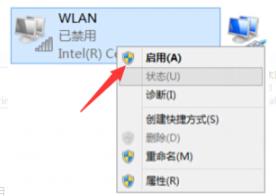
方法二:
1、還是先進入設置選項,進入控制面板,查看網絡和Internet的網絡連接中是否有顯示,沒有的話就說明沒有安裝無線網卡驅動。
2、你可以下載一個驅動精靈,然后打開軟件自動檢測需要安裝的驅動程序即可。
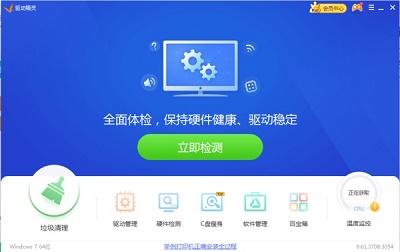
以上就是win11無線網卡不見了的解決方法。
該文章是否有幫助到您?
常見問題
- monterey12.1正式版無法檢測更新詳情0次
- zui13更新計劃詳細介紹0次
- 優麒麟u盤安裝詳細教程0次
- 優麒麟和銀河麒麟區別詳細介紹0次
- monterey屏幕鏡像使用教程0次
- monterey關閉sip教程0次
- 優麒麟操作系統詳細評測0次
- monterey支持多設備互動嗎詳情0次
- 優麒麟中文設置教程0次
- monterey和bigsur區別詳細介紹0次
系統下載排行
周
月
其他人正在下載
更多
安卓下載
更多
手機上觀看
![]() 掃碼手機上觀看
掃碼手機上觀看
下一個:
U盤重裝視頻











